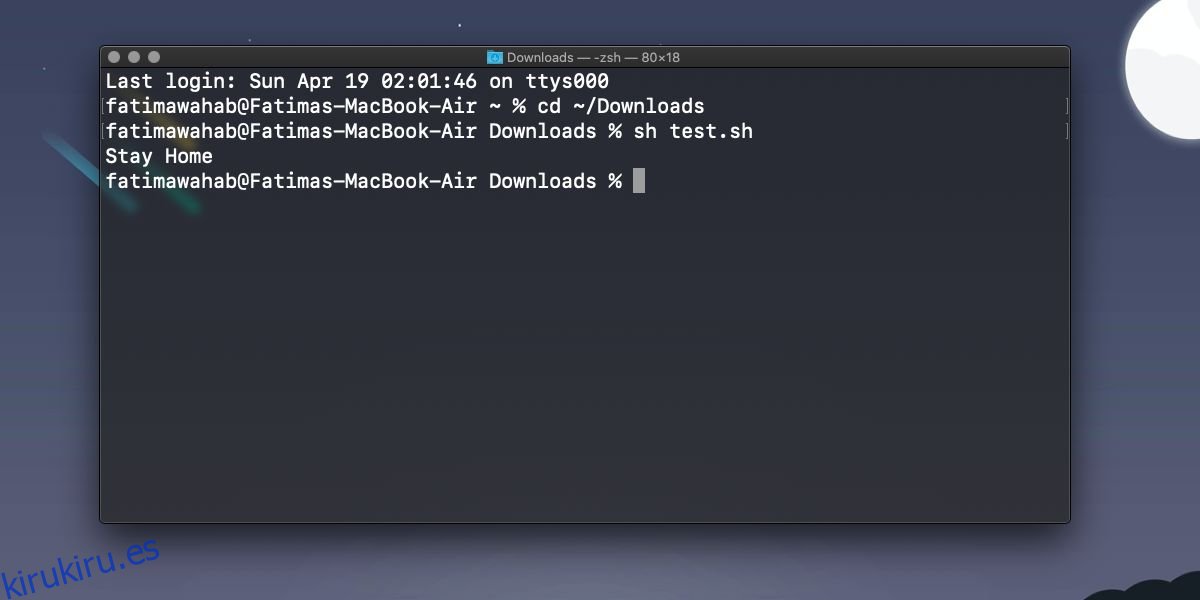Los scripts de shell normalmente se escriben y ejecutan en sistemas Linux, pero son casi tan cómodos en un sistema Mac como en un sistema Linux. Puede escribir un script de Shell en macOS y puede ejecutarlo fácilmente, mucho más fácilmente que en un sistema Windows 10. De hecho, en macOS, un script de shell probablemente se ejecutará y logrará lo que fue escrito para hacer, mientras que en un sistema Windows 10, es mucho más probable que falle. A continuación, le mostramos cómo puede ejecutar un script Shell o .sh en macOS.
Tabla de contenido
Probar secuencia de comandos de Shell
Para probar esto, necesitará un script de Shell que pueda ejecutar. Puede usar uno que tenga a mano, o puede usar el script de muestra a continuación. Abra un editor de texto, por ejemplo, TextEdit y pegue lo siguiente en él. Guarde el archivo con la extensión de archivo .sh.
#!/bin/bash echo "Stay Home"
Ejecutar el script de Shell en macOS
Abra la Terminal en macOS. Utilice el comando cd para ir a la carpeta en la que se encuentra el script. La ubicación en el comando siguiente es solo un ejemplo. Asegúrese de cambiarlo a la carpeta en la que se encuentre realmente su secuencia de comandos.
cd ~/Downloads
Una vez que esté en la carpeta, debe otorgar permiso al script para que se ejecute. Use el comando a continuación, pero reemplace el nombre del ejemplo con el nombre real del script al que desea otorgar permiso para ejecutar.
chmod +x test_script.sh
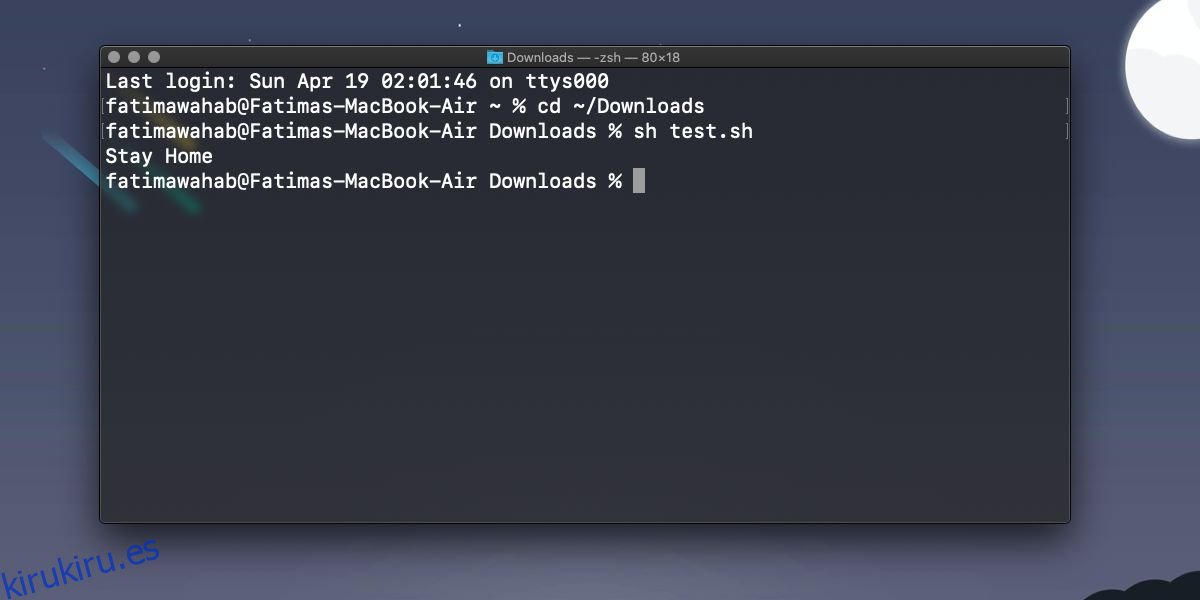
Después de otorgar el permiso de ejecución de la secuencia de comandos, utilice el siguiente comando para ejecutarlo. Recuerde cambiar el nombre del script antes de ejecutar el comando.
sh test_script.sh
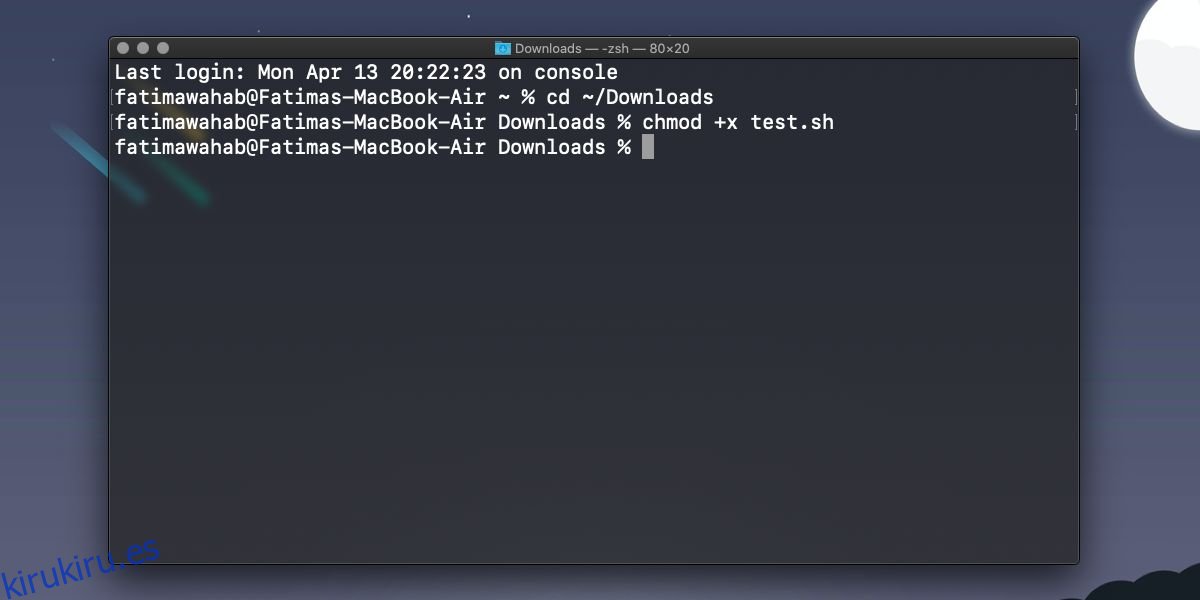
Por qué los scripts de shell son más fáciles de ejecutar en macOS
Los scripts de shell son más fáciles de ejecutar en macOS en comparación con Windows 10 porque macOS se basa en UNIX. Es algo que el sistema tiene en común con un sistema Linux. Los comandos de Shell se ejecutarán sin problemas y también podrá usar algunas aplicaciones seleccionadas de Linux, aunque se beneficiaría más de una versión macOS de ellas si están disponibles.
La secuencia de comandos de ejemplo que proporcionamos para probar este proceso simplemente mostrará texto en la Terminal, pero la secuencia de comandos que desea ejecutar hará otra cosa y es posible que necesite otras aplicaciones / utilidades instaladas en su Mac antes de que pueda ejecutarse. Si es experto en escribir scripts de shell, siempre puede modificar el script que tiene e indicarle que use aplicaciones o utilidades que ya están instaladas en su Mac.